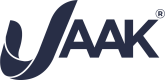Document-Detector v3 SDK
⏱️ Tiempo estimado: 50-70 minutos para configuración completa
🎯 ¿Qué aprenderás en este manual?
Este manual te enseñará a implementar y usar el Document Detector SDK de JAAK para captura automatizada de documentos de identidad en aplicaciones Android nativas. No necesitas conocimientos técnicos avanzados - solo sigue los pasos.
📋 Antes de Empezar - Lista de Verificación
Asegúrate de tener estos elementos listos:
- Android Studio Iguana instalado
- Dispositivo Android con API 26+ (Android 8.0+)
- Al menos 2GB de RAM libre (para procesamiento ML)
- Acceso al repositorio Maven de JAAK
- Conocimientos básicos de Kotlin/Java
- Documento de identidad para pruebas
🗂️ Índice de Contenidos
| Sección | Qué harás | Tiempo |
|---|---|---|
| Paso 1 | Configurar proyecto y dependencias | 15 min |
| Paso 2 | Implementación básica del SDK | 20 min |
| Paso 3 | Configurar permisos y componentes | 10 min |
| Paso 4 | Manejo de respuestas y 4 imágenes | 20 min |
| Paso 5 | Probar detección de documentos | 10 min |
PASO 1: Configurar Proyecto y Dependencias
🎯 Objetivo
Configurar el entorno de desenvolvimento y añadir las dependencias necesarias del SDK.
✅ Requisitos Técnicos
| Requisito | Versión | ¿Obligatorio? |
|---|---|---|
| Android Studio | Iguana | Sí |
| Gradle | 8.4+ | Sí |
| minSdkVersion | 26 | Sí |
| targetSdkVersion | 33 | Sí |
| Kotlin | 1.9.22+ | Sí |
| RAM libre | 2GB+ | Sí (para ML) |
1.1 Configuración build.gradle (Proyecto)
buildscript {
ext.kotlin_version = "1.9.22"
ext.hilt_version = '2.46'
repositories {
google()
mavenCentral()
maven {
url 'https://us-maven.pkg.dev/jaak-platform/jaak-android'
}
maven {
url 'https://jitpack.io'
}
}
dependencies {
classpath 'com.android.tools.build:gradle:8.3.2'
classpath "org.jetbrains.kotlin:kotlin-gradle-plugin:$kotlin_version"
classpath "com.google.dagger:hilt-android-gradle-plugin:$hilt_version"
classpath 'com.google.gms:google-services:4.4.2'
}
}1.2 Configuración settings.gradle
dependencyResolutionManagement {
repositoriesMode.set(RepositoriesMode.FAIL_ON_PROJECT_REPOS)
repositories {
google()
mavenCentral()
maven { url 'https://jitpack.io' }
maven {
url 'https://us-maven.pkg.dev/jaak-platform/jaak-android'
}
}
}1.3 Configuración build.gradle (Módulo app)
plugins {
id 'com.android.application'
id 'kotlin-android'
id 'kotlin-kapt'
id 'dagger.hilt.android.plugin'
}
android {
compileSdk 35
defaultConfig {
minSdk 26
targetSdk 33
}
compileOptions {
sourceCompatibility JavaVersion.VERSION_18
targetCompatibility JavaVersion.VERSION_18
}
buildFeatures {
viewBinding = true
}
}
dependencies {
implementation("org.jetbrains.kotlin:kotlin-stdlib:$kotlin_version")
implementation("androidx.core:core-ktx:1.15.0")
implementation("androidx.appcompat:appcompat:1.7.0")
implementation("androidx.constraintlayout:constraintlayout:2.2.0")
implementation("com.google.dagger:hilt-android:$hilt_version")
kapt("com.google.dagger:hilt-android-compiler:$hilt_version")
// Document Detector SDK
implementation("com.jaak.documentdetectorsdk:jaakdocumentdetector-sdk:3.0.0")
// TensorFlow Lite Support
implementation 'org.tensorflow:tensorflow-lite-support:0.4.4'
}PASO 2: Implementación Básica del SDK
🎯 Objetivo
Crear la implementación base del Document Detector SDK con detección automática.
2.1 Crear Application Class
import android.app.Application
import dagger.hilt.android.HiltAndroidApp
@HiltAndroidApp
class DocumentDetectorApp : Application()2.2 MainActivity Básica
import android.net.Uri
import android.os.Bundle
import androidx.appcompat.app.AppCompatActivity
import com.jaak.documentdetectorsdk.sdk.DocumentDetectorSDK
import com.jaak.documentdetectorsdk.ui.adapter.DocumentDetectorListener
import com.jaak.documentdetectorsdk.utils.Utils
import com.example.databinding.ActivityMainBinding
import dagger.hilt.android.AndroidEntryPoint
@AndroidEntryPoint
class MainActivity : AppCompatActivity(), DocumentDetectorListener {
private lateinit var binding: ActivityMainBinding
private lateinit var documentDetectorSDK: DocumentDetectorSDK
override fun onCreate(savedInstanceState: Bundle?) {
super.onCreate(savedInstanceState)
binding = ActivityMainBinding.inflate(layoutInflater)
setContentView(binding.root)
setupDocumentDetector()
setupButtons()
}
private fun setupDocumentDetector() {
documentDetectorSDK = DocumentDetectorSDK(this, this)
}
private fun setupButtons() {
binding.btnStartDetection.setOnClickListener {
documentDetectorSDK.startDocumentDetector(1)
}
}
override fun onSuccessDocumentDetector(
typeProcess: Int,
frontOriginalUri: Uri?,
frontCropUri: Uri?,
backOriginalUri: Uri?,
backCropUri: Uri?
) {
handleSuccess(typeProcess, frontOriginalUri, frontCropUri, backOriginalUri, backCropUri)
}
override fun onErrorDocumentDetector(text: String) {
handleError(text)
}
private fun handleSuccess(
typeProcess: Int,
frontOriginal: Uri?,
frontCrop: Uri?,
backOriginal: Uri?,
backCrop: Uri?
) {
val message = when (typeProcess) {
1 -> "Documento capturado desde cámara"
else -> "Proceso completado"
}
binding.tvStatus.text = "✅ $message"
// Procesar las 4 imágenes si están disponibles
frontOriginal?.let { uri ->
val base64 = Utils.uriToBase64(contentResolver, uri)
processImage(base64, "front_original")
}
frontCrop?.let { uri ->
val base64 = Utils.uriToBase64(contentResolver, uri)
processImage(base64, "front_crop")
}
backOriginal?.let { uri ->
val base64 = Utils.uriToBase64(contentResolver, uri)
processImage(base64, "back_original")
}
backCrop?.let { uri ->
val base64 = Utils.uriToBase64(contentResolver, uri)
processImage(base64, "back_crop")
}
}
private fun handleError(text: String) {
binding.tvStatus.text = "❌ Error: $text"
}
private fun processImage(base64: String?, type: String) {
base64?.let {
android.util.Log.d("DocumentDetector", "$type: ${it.length} caracteres")
}
}
}2.3 Layout XML (activity_main.xml)
<?xml version="1.0" encoding="utf-8"?>
<androidx.constraintlayout.widget.ConstraintLayout
xmlns:android="http://schemas.android.com/apk/res/android"
xmlns:app="http://schemas.android.com/apk/res-auto"
android:layout_width="match_parent"
android:layout_height="match_parent"
android:padding="20dp">
<TextView
android:id="@+id/tvTitle"
android:layout_width="0dp"
android:layout_height="wrap_content"
android:text="📄 JAAK Document Detector"
android:textSize="24sp"
android:textStyle="bold"
android:textAlignment="center"
app:layout_constraintTop_toTopOf="parent"
app:layout_constraintStart_toStartOf="parent"
app:layout_constraintEnd_toEndOf="parent"
android:layout_marginTop="20dp" />
<TextView
android:id="@+id/tvStatus"
android:layout_width="0dp"
android:layout_height="wrap_content"
android:text="Presiona el botón para comenzar"
android:textAlignment="center"
android:padding="15dp"
android:background="@drawable/rounded_background"
app:layout_constraintTop_toBottomOf="@id/tvTitle"
app:layout_constraintStart_toStartOf="parent"
app:layout_constraintEnd_toEndOf="parent"
android:layout_marginTop="30dp" />
<Button
android:id="@+id/btnStartDetection"
android:layout_width="280dp"
android:layout_height="60dp"
android:text="🚀 Iniciar Detección"
android:textSize="16sp"
app:layout_constraintTop_toBottomOf="@id/tvStatus"
app:layout_constraintStart_toStartOf="parent"
app:layout_constraintEnd_toEndOf="parent"
app:layout_constraintBottom_toBottomOf="parent"
android:layout_marginTop="40dp" />
</androidx.constraintlayout.widget.ConstraintLayout>PASO 3: Configurar Permisos y Componentes
🎯 Objetivo
Configurar correctamente los permisos necesarios y componentes del sistema.
3.1 AndroidManifest.xml
<manifest xmlns:android="http://schemas.android.com/apk/res/android"
xmlns:tools="http://schemas.android.com/tools">
<!-- Permisos necesarios -->
<uses-permission android:name="android.permission.CAMERA" />
<uses-permission android:name="android.permission.READ_MEDIA_IMAGES" />
<uses-permission android:name="android.permission.WRITE_EXTERNAL_STORAGE"
tools:replace="android:maxSdkVersion"
android:maxSdkVersion="28" />
<application
android:name=".DocumentDetectorApp"
android:allowBackup="true"
android:icon="@mipmap/ic_launcher"
android:label="@string/app_name"
android:theme="@style/Theme.AppCompat.Light.DarkActionBar"
tools:replace="android:theme,android:name">
<activity
android:name=".MainActivity"
android:exported="true"
android:screenOrientation="portrait">
<intent-filter>
<action android:name="android.intent.action.MAIN" />
<category android:name="android.intent.category.LAUNCHER" />
</intent-filter>
</activity>
</application>
</manifest>3.2 Manejo de Permisos en Runtime
import androidx.core.app.ActivityCompat
import androidx.core.content.ContextCompat
import android.Manifest
import android.content.pm.PackageManager
import android.os.Build
class MainActivity : AppCompatActivity(), DocumentDetectorListener {
companion object {
private const val PERMISSIONS_REQUEST_CODE = 100
}
override fun onCreate(savedInstanceState: Bundle?) {
super.onCreate(savedInstanceState)
binding = ActivityMainBinding.inflate(layoutInflater)
setContentView(binding.root)
checkAndRequestPermissions()
setupDocumentDetector()
setupButtons()
}
private fun checkAndRequestPermissions() {
val permissionsNeeded = mutableListOf<String>()
if (ContextCompat.checkSelfPermission(this, Manifest.permission.CAMERA)
!= PackageManager.PERMISSION_GRANTED) {
permissionsNeeded.add(Manifest.permission.CAMERA)
}
if (Build.VERSION.SDK_INT >= Build.VERSION_CODES.TIRAMISU) {
if (ContextCompat.checkSelfPermission(this, Manifest.permission.READ_MEDIA_IMAGES)
!= PackageManager.PERMISSION_GRANTED) {
permissionsNeeded.add(Manifest.permission.READ_MEDIA_IMAGES)
}
} else {
if (ContextCompat.checkSelfPermission(this, Manifest.permission.WRITE_EXTERNAL_STORAGE)
!= PackageManager.PERMISSION_GRANTED) {
permissionsNeeded.add(Manifest.permission.WRITE_EXTERNAL_STORAGE)
}
}
if (permissionsNeeded.isNotEmpty()) {
ActivityCompat.requestPermissions(
this,
permissionsNeeded.toTypedArray(),
PERMISSIONS_REQUEST_CODE
)
}
}
override fun onRequestPermissionsResult(
requestCode: Int,
permissions: Array<out String>,
grantResults: IntArray
) {
super.onRequestPermissionsResult(requestCode, permissions, grantResults)
when (requestCode) {
PERMISSIONS_REQUEST_CODE -> {
if (grantResults.isNotEmpty() &&
grantResults.all { it == PackageManager.PERMISSION_GRANTED }) {
binding.tvStatus.text = "✅ Permisos concedidos"
} else {
binding.tvStatus.text = "❌ Permisos denegados"
}
}
}
}
}PASO 4: Manejo de Respuestas y Sistema de 4 Imágenes
🎯 Objetivo
Implementar el manejo completo del nuevo sistema de 4 imágenes del SDK v3.0.0.
4.1 Procesamiento Completo de 4 Imágenes
override fun onSuccessDocumentDetector(
typeProcess: Int,
frontOriginalUri: Uri?,
frontCropUri: Uri?,
backOriginalUri: Uri?,
backCropUri: Uri?
) {
try {
val documentImages = DocumentImages()
// Procesar imagen frontal original
frontOriginalUri?.let { uri ->
documentImages.frontOriginal = Utils.uriToBase64(contentResolver, uri)
android.util.Log.d("DocumentDetector", "Front Original: ${documentImages.frontOriginal?.length} chars")
}
// Procesar imagen frontal recortada
frontCropUri?.let { uri ->
documentImages.frontCrop = Utils.uriToBase64(contentResolver, uri)
android.util.Log.d("DocumentDetector", "Front Crop: ${documentImages.frontCrop?.length} chars")
}
// Procesar imagen trasera original (si existe)
backOriginalUri?.let { uri ->
documentImages.backOriginal = Utils.uriToBase64(contentResolver, uri)
android.util.Log.d("DocumentDetector", "Back Original: ${documentImages.backOriginal?.length} chars")
}
// Procesar imagen trasera recortada (si existe)
backCropUri?.let { uri ->
documentImages.backCrop = Utils.uriToBase64(contentResolver, uri)
android.util.Log.d("DocumentDetector", "Back Crop: ${documentImages.backCrop?.length} chars")
}
// Determinar tipo de documento
val documentType = if (backOriginalUri != null || backCropUri != null) {
"double_sided"
} else {
"single_sided"
}
// Procesar documento completo
processCompleteDocument(documentImages, documentType, typeProcess)
binding.tvStatus.text = "✅ Documento procesado exitosamente"
} catch (e: Exception) {
android.util.Log.e("DocumentDetector", "Error procesando imágenes: ${e.message}")
binding.tvStatus.text = "❌ Error procesando imágenes"
}
}
data class DocumentImages(
var frontOriginal: String? = null,
var frontCrop: String? = null,
var backOriginal: String? = null,
var backCrop: String? = null
)
private fun processCompleteDocument(
images: DocumentImages,
documentType: String,
typeProcess: Int
) {
android.util.Log.d("DocumentDetector", "=== PROCESANDO DOCUMENTO ===")
android.util.Log.d("DocumentDetector", "Tipo: $documentType")
android.util.Log.d("DocumentDetector", "Proceso: $typeProcess")
// Validar que tenemos al menos la imagen frontal
if (images.frontOriginal.isNullOrEmpty() && images.frontCrop.isNullOrEmpty()) {
throw IllegalStateException("No se encontraron imágenes frontales válidas")
}
// Crear payload para backend
val payload = createDocumentPayload(images, documentType)
// Enviar a backend o procesar localmente
sendToBackend(payload)
android.util.Log.d("DocumentDetector", "Documento procesado correctamente")
}
private fun createDocumentPayload(images: DocumentImages, documentType: String): Map<String, Any> {
return mapOf(
"documentType" to documentType,
"timestamp" to System.currentTimeMillis(),
"version" to "3.0.0",
"images" to mapOf(
"frontOriginal" to (images.frontOriginal ?: ""),
"frontCrop" to (images.frontCrop ?: ""),
"backOriginal" to (images.backOriginal ?: ""),
"backCrop" to (images.backCrop ?: "")
),
"metadata" to mapOf(
"hasBack" to !images.backOriginal.isNullOrEmpty(),
"hasCrop" to !images.frontCrop.isNullOrEmpty(),
"platform" to "android"
)
)
}
private fun sendToBackend(payload: Map<String, Any>) {
android.util.Log.d("DocumentDetector", "Enviando a backend: ${payload.keys}")
// Implementar llamada a tu API
}4.2 Manejo Avanzado de Errores
override fun onErrorDocumentDetector(text: String) {
android.util.Log.e("DocumentDetector", "Error: $text")
when {
text.contains("TensorFlow", ignoreCase = true) -> {
handleMLError(text)
}
text.contains("camera", ignoreCase = true) -> {
handleCameraError(text)
}
text.contains("permission", ignoreCase = true) -> {
handlePermissionError(text)
}
text.contains("memory", ignoreCase = true) -> {
handleMemoryError(text)
}
else -> {
handleGenericError(text)
}
}
}
private fun handleMLError(error: String) {
binding.tvStatus.text = "❌ Error de procesamiento ML"
showErrorDialog(
"Error de Procesamiento",
"El modelo de inteligencia artificial no pudo cargarse.\n\nVerifique que el dispositivo tenga suficiente memoria libre."
)
}
private fun handleCameraError(error: String) {
binding.tvStatus.text = "❌ Error de cámara"
showErrorDialog(
"Error de Cámara",
"No se pudo acceder a la cámara.\n\nVerifique los permisos de la aplicación."
)
}
private fun handlePermissionError(error: String) {
binding.tvStatus.text = "❌ Permisos denegados"
showErrorDialog(
"Permisos Requeridos",
"La aplicación necesita permisos de cámara y almacenamiento para funcionar correctamente."
)
}
private fun handleMemoryError(error: String) {
binding.tvStatus.text = "❌ Memoria insuficiente"
showErrorDialog(
"Memoria Insuficiente",
"El dispositivo no tiene suficiente memoria libre.\n\nCierre otras aplicaciones e intente nuevamente."
)
}
private fun handleGenericError(error: String) {
binding.tvStatus.text = "❌ Error: $error"
}
private fun showErrorDialog(title: String, message: String) {
androidx.appcompat.app.AlertDialog.Builder(this)
.setTitle(title)
.setMessage(message)
.setPositiveButton("Entendido") { dialog, _ ->
dialog.dismiss()
}
.show()
}PASO 5: Probar Detección de Documentos
🎯 Objetivo
Verificar que todas las funcionalidades del SDK funcionan correctamente.
✅ Lista de Verificación
| Elemento | ✅ | Descripción |
|---|---|---|
| Detección automática | ☐ | IA detecta documentos automáticamente |
| Sistema 4 imágenes | ☐ | Genera original y crop de frente/reverso |
| Conversión base64 | ☐ | Todas las imágenes se convierten |
| Preview 2x2 | ☐ | Muestra las 4 imágenes en cuadrícula |
| Documentos doble cara | ☐ | Detecta y procesa ambos lados |
🔍 Proceso de Prueba
Paso A: Probar Documento Simple
- Presionar "Iniciar Detección"
- Posicionar documento dentro del marco
- Esperar detección automática (marco verde)
- Verificar captura automática
- Revisar preview de imágenes en pantalla
Paso B: Probar Documento Doble Cara
- Capturar frente del documento
- Seguir instrucciones para voltear
- Capturar reverso automáticamente
- Verificar 4 imágenes en preview 2x2
- Confirmar procesamiento exitoso
Paso C: Verificar Calidad ML
- Probar con mala iluminación - debe ajustar automáticamente
- Probar con documento inclinado - debe detectar y recortar
- Probar con diferentes tipos de documentos
- Verificar logs de TensorFlow Lite
🛠️ Debugging y Troubleshooting
Verificar Recursos del Dispositivo
private fun checkDeviceCapability(): Boolean {
val activityManager = getSystemService(Context.ACTIVITY_SERVICE) as ActivityManager
val memoryInfo = ActivityManager.MemoryInfo()
activityManager.getMemoryInfo(memoryInfo)
val availableMemoryMB = memoryInfo.availMem / (1024 * 1024)
android.util.Log.d("DocumentDetector", "Memoria disponible: ${availableMemoryMB}MB")
return availableMemoryMB > 500
}
private fun enableDebugLogs() {
android.util.Log.d("DocumentDetector", "=== DEBUG DOCUMENT DETECTOR ===")
android.util.Log.d("DocumentDetector", "SDK versión: 3.0.0")
android.util.Log.d("DocumentDetector", "Memoria disponible: ${checkDeviceCapability()}")
android.util.Log.d("DocumentDetector", "TensorFlow Lite disponible: ${checkTensorFlowLite()}")
}
private fun checkTensorFlowLite(): Boolean {
return try {
Class.forName("org.tensorflow.lite.Interpreter")
true
} catch (e: ClassNotFoundException) {
false
}
}Problemas Comunes
| Problema | Solución |
|---|---|
| "TensorFlow model error" | ✅ Verificar memoria libre y reiniciar app |
| "Camera not available" | ✅ Verificar permisos y que no esté en uso |
| "Launcher not registered" | ✅ Llamar setup en onCreate(), no inmediatamente |
| "Processing failed" | ✅ Verificar RAM disponible y cerrar otras apps |
📚 Referencia Completa
🔧 Métodos del SDK
| Método | Descripción | Ejemplo |
|---|---|---|
| DocumentDetectorSDK(context, listener) | Constructor del SDK | DocumentDetectorSDK(this, this) |
| startDocumentDetector(Int) | Inicia detección | documentDetectorSDK.startDocumentDetector(1) |
📡 Parámetros de startDocumentDetector
| Modo | Descripción | Cuándo usar |
|---|---|---|
| 1 | Detección directa con cámara | Captura inmediata de documentos |
📊 Sistema de 4 Imágenes
| Imagen | Descripción | Cuándo se genera |
|---|---|---|
| frontOriginal | Imagen completa del frente | Siempre |
| frontCrop | Frente recortado por IA | Cuando detecta documento |
| backOriginal | Imagen completa del reverso | Solo si documento requiere reverso |
| backCrop | Reverso recortado por IA | Cuando detecta reverso |
⚙️ Utilidades
| Método | Descripción | Ejemplo |
|---|---|---|
| Utils.uriToBase64() | Convierte URI a Base64 | Utils.uriToBase64(contentResolver, uri) |
🚨 Solución de Problemas
Problema: "Error de memoria"
// ✅ Verificar antes de inicializar
private fun initializeSDKSafely() {
if (checkDeviceCapability()) {
setupDocumentDetector()
} else {
showMemoryWarning()
}
}
private fun showMemoryWarning() {
binding.tvStatus.text = "⚠️ Dispositivo con memoria insuficiente"
}Problema: "Documentos no se detectan"
// ✅ Verificar compatibilidad Lite
private fun checkMLCompatibility() {
try {
val interpreter = org.tensorflow.lite.Interpreter(ByteBuffer.allocate(0))
android.util.Log.d("DocumentDetector", "✅ Compatible")
} catch (e: Exception) {
android.util.Log.e("DocumentDetector", "❌ no compatible: ${e.message}")
}
}Problema: "Preview no muestra 4 imágenes"
El SDK v3.0.0 incluye automáticamente un preview con layout 2x2 que muestra:
- Superior izquierda: Front Original
- Superior derecha: Front Crop
- Inferior izquierda: Back Original
- Inferior derecha: Back Crop
No requiere configuración adicional.
📞 ¿Necesitas Ayuda?
🆘 Información para soporte
- Descripción del problema: Qué documento intentas capturar vs qué sucede
- Logs de Android Studio: Screenshots de errores
- Información del dispositivo: RAM, CPU, versión Android
- Configuración build.gradle: Versiones de dependencias
- Tipo de documento: INE, pasaporte, licencia, etc.
📋 Contacto de Soporte
📧 Email: [email protected]
📱 Incluir siempre: Logs ML, configuración, versión SDK 3.0.0
¡Listo! 🎉
Has implementado exitosamente el Document Detector SDK v3.0.0 de JAAK en tu aplicación Android. Tu app ahora puede detectar y procesar documentos automáticamente usando inteligencia artificial, generando 4 imágenes optimizadas para procesos KYC.
Updated 9 days ago